Всем привет! В этой статье предлагаю поговорить на тему, как убрать замазанную часть на фотографии или скриншоте, и можно ли вообще это сделать? И да, наш проект действительно знает что пишет
Ну а если вы вдруг не согласны, добро пожаловать на дискуссии в комментарии. Там у вас будет возможность на моих примерах показать обратное.
Можно ли убрать замазанную часть на фото или скриншоте?
Если на наших руках следующее:
- Файл сохранен в итоговом формате (JPG или PNG, а не те же исходники в PSD).
- Текст или часть изображения замазаны сплошным маркером/кистью/заливкой (не полупрозрачное).
НЕТ! Никак нельзя убрать такую замазку и посмотреть, что под ней. Автор, который замазал свою работу так, молодец. И таких большая часть случаев. Обычно и не стоит беспокоиться и искать других решений (хотя я знаю, что большая часть людей это не прочитают или не поверят и пойдут искать информацию на других сайтах, где все друг у друга переворовали странных идей).
Если вы большой художник, гораздо проще будет дорисовать эту часть изображения. Но оригинал вы не получите никак.
Конец. На этом можно успокоиться и перестать искать что-то в интернетах
Но если вдруг неймется, можно и потратить время впустую.
И если мы хотим дорисовать закрашенную область изображения, чтобы она просто не портила сюжет – это одно мероприятие. А вот если там был замазан текст, который мы хотим прочитать – такое вообще возможно только в ОЧЕНЬ редких случаях, и ваша задача скорее провальна.
Шаг 1 – Поиск в интернете
Иногда люди кидают вам какую-то замазанную фотку, которая ранее уже была размещена в интернете. Я так по замазанным скринам находил сторонние сервисы, которые хотели почему-то скрыть. А кто-то может взял это из соцсетей. Т.е. на первом шаге предлагаю использовать любые доступные вам способы поиска по картинке в интернете. На моем примере я загружаю фотку кота в поиск Яндекса по картинке (он и правда сейчас один из лучших) и узнаю, что кот то на самом деле очень популярным. И никакое скрытие глаз не помогло.
Шаг 2 – Осветление и тени
Данный вариант работает только в том случае, если изображение было замазано полупрозрачным маркером. Такое встречается сейчас очень-очень редко, но почему-то до сих пор пользуется популярностью. И я бы не стал такое пытаться проворачивать.
Суть метода: открываем любой графический редактор, который вам нравится и выкручиваем вот эти параметры: Яркость, Белый, Тени, Экспозиция, Контраст. На практике обычно выставляешь их по очереди на максимум (контрастность на минимум), а уже потом смотришь на результат.
Подходящие программы (любой нормальный фоторедактор): Photoshop, GIMP, Pixlr (есть мобильное приложение), Fotor (есть мобильное приложение). Неплохо показывает себя и стандартный редактор фотографий на Андроиде или iOS, там тоже есть параметры яркости и экспозиции.
Чтобы не городить здесь однотипные инструкции под каждую прогу, просто в конце этой статьи делаю подборку видеороликов. Ну и еще раз – убрать замазанную часть почти невозможно, иногда нужно просто смириться или дорисовать все самому (а еще некоторые современные нейросети умеют дорисовывать нужные области, но они тоже не могут угадать, что было под скрытой областью).
Видео по теме
Я рекомендую искать по подобным темам именно видео под ваш инструментарий, здесь я оставляю несколько примеров.




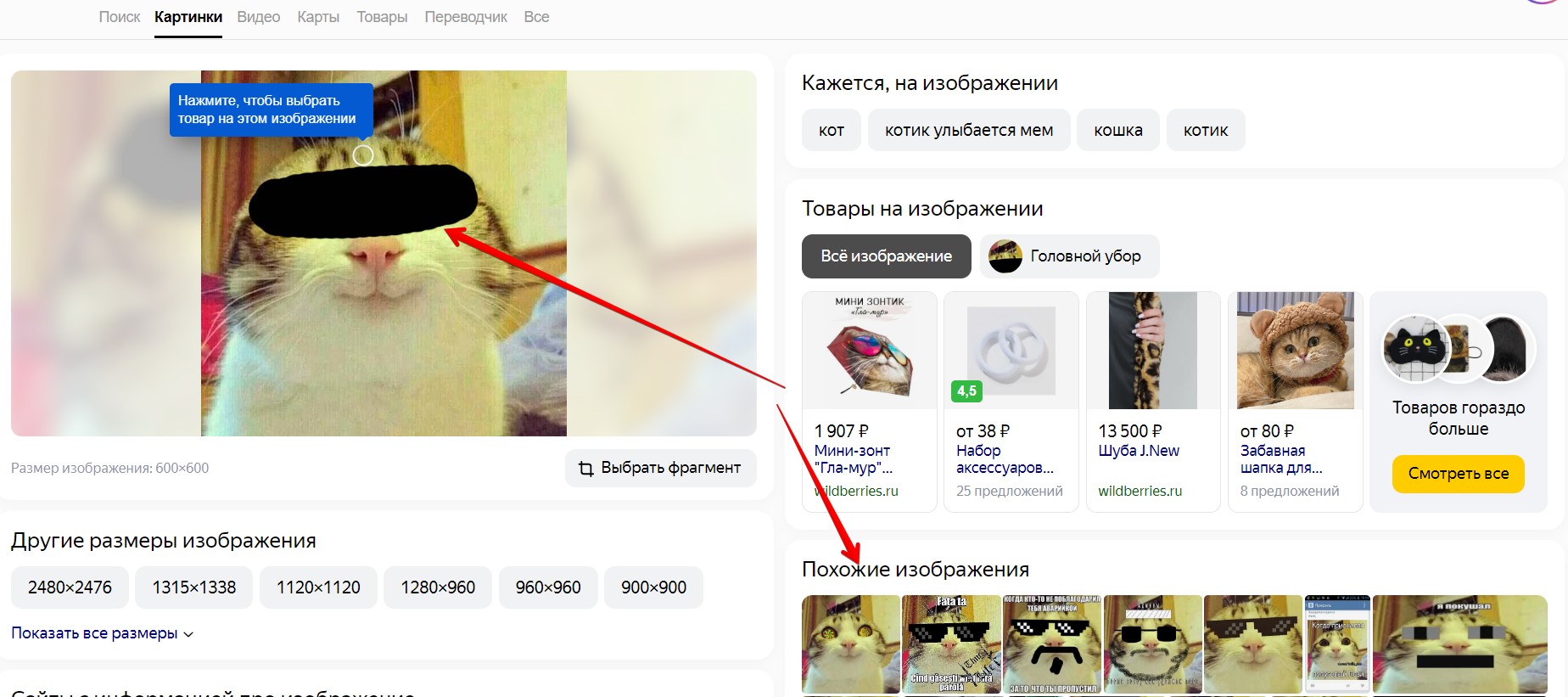






Как это нельзя! Я точно знаю что можно!!!!!!!!!!!!!!!!!!!!!!!!!!! Мне сказали.
можно убирать, но у меня не получается
Ага ага. ну попробуйте. зачем тогда все замазывают эти картинки, чтобы видно же не было
Понимаю, что вопрос восстановления замазанной части текста ил фотографии до сих пор актуален.
Делюсь своими наработками в этой части.
Оставшись без работы в 2022 году, я решил заняться интересным и увлекательным делом – восстановлением и колоризацией старых фотографий. Но вскоре увидел, что БОЛЬШИНСТВО ФОТОГРАФИЙ В ИНТЕРНЕТЕ намерено повреждены, причём методы повреждения весьма разнообразны – начиная от простой замазки, сильного искажения света и тени, “засыпка” шумом отдельных фрагментов фотографии – до применения стеганографии или комбинации всех методов.
Мне пришлось служить в космических войсках и, занимаясь реставрацией старых армейских фотографий однополчан, я искал метод восстановления фотографий. Недавно обнаружил, что восстановить отдельные части фотографии и даже всю фотографию, имеющую значительные подобные повреждения, можно. Решение на первый взгляд – просто идиотское, но, работает.
Меня всегда удивляла и восхищала необыкновенная “мягкость” контуров текста и изображений в файлах с расширением pdf. Подозревал, что разработчики данного типа файлов предусмотрели автоматическую корректировку файлов даже в режиме чистого просмотра – вроде бы редактирования нет, а практически редактирование есть.
Обратил внимание на то, что в простой программе просмотра Stdu viewer происходит обработка файлов в сторону улучшения их качества. Попробовал работать с таким вариантом редактирования файлов изображения – результат оказался просто великолепный! Файл изображения перевожу из любой формы в файл изображения в формате pdf с помощью простой утилиты – виртуального принтера dopdf.
После преобразования файла в векторную форму с расширение pdf открываю полученный файл и он автоматически начинает улучшаться. Но действие улучшения имеет ограничение, постепенно спадает на нет. Поступаю так, для активации программы – просто сохраняю файл с расширением – “сохранить копию как” – сохраняю копию в исходный файл, чтобы не искать его потом и не замусоривать компьютер. -закрываю обрабатываемый файл и открываю сохранённую копию – процес улучшения активируются. И так много раз до получения прекрасного качества.
Как убрать на айфоне